
- 软件



U启动官方在发布最新6.2版本同时,也推出了u启动u盘启动盘制作工具6.2UEFI版。这是u启动收个uefi版本的u盘启动盘制作工具。uefi版最大特点是可以把u盘生成为一个光盘驱动器来进行u盘启动装系统的模式,这将给广大用户带来一个全新的装机体验!

U启动官方版本:http://www.qqtn.com/down/41020.html
1、u启动全新力作兼容超前的完美支持uefi启动;
2、保留一键制作u启动u盘启动盘等基本模式功能;
3、支持目前最新的uefi启动模式;
4、支持usb2.0、usb3.0驱动,杜绝蓝屏;
5、集合一键装机、DiskGenius分区、数据恢复、系统密码清除、MaxDos、系统引导修复等等使用工具于一身,是您装机维护最好的助手;
6、u启动uefi新版制作启动u盘成功率经过众多测试人员的检测已达到99%。
准备:
1、u启动uefi版u盘启动盘制作工具
2、一个容量大于2G的u盘
第一步:
把准备好的u盘插在电脑usb接口上,打开u启动uefi版u盘启动盘制作工具,在弹出的工具主界面中,单击选择“ISO模式(支持UEFI)”应用,路径默认设置即可,也可以点击“浏览”按钮重新选择路径,然后点击“生成ISO镜像文件”按钮,如下图所示:

第二步:
然后等待配置文件完成即可,如下图所示:

第三步:
直到弹出一键制作ISO镜像完成信息提示窗口,点击“确定”按钮,再点击“制作ISO启动U盘”按钮,如下图所示:

第四步:
随即会弹出写入硬盘映像窗口,点击“写入”按钮,如下图所示:

第五步:
此时会弹出执行此操作驱动器上的所有数据将丢失的警告提示窗口,点击“是”按钮,继续执行,如下图所示:

第六步:
随后等待u启动uefi版iso模式完成制作即可,如下图所示:

第七步:
完成USB启动盘制作后,点击“是”按钮,进行模拟测试,如下图所示:

第八步:
能够正常进入到模拟测试界面即可,按住Ctrl+Alt释放鼠标,如下图所示:
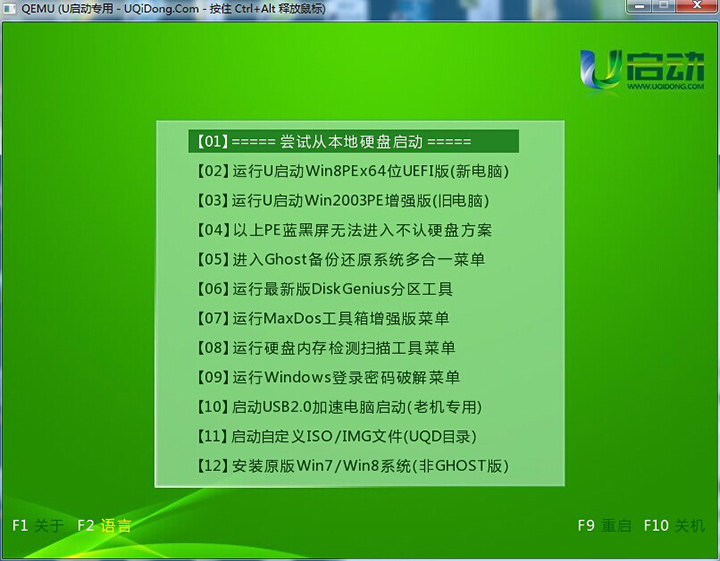
u启动uefi版u盘启动盘制作工具制作ISO模式的操作就介绍到这里,在实际操作过程中一定要备份好u盘中的文件数据,以免丢失。如果路径不懂得如何设置时,建议按工具默认即可,避免u启动uefi版iso模式制作失败。
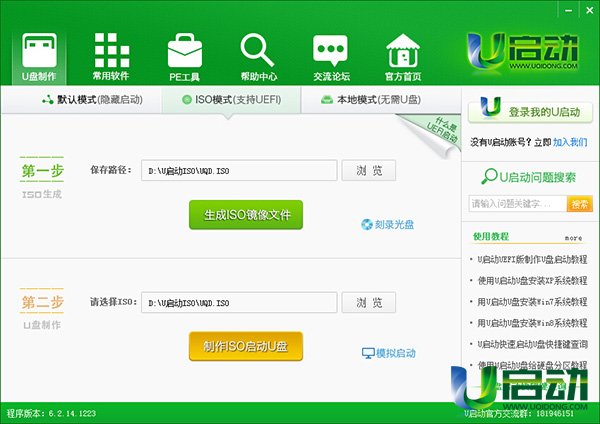
 SQLBackupAndFTP 12v12.4.8 注册版备份还原 / 20.5M
SQLBackupAndFTP 12v12.4.8 注册版备份还原 / 20.5M
 易我数据恢复破解版下载6.0 绿色版_含注册码备份还原 / 7.7M
易我数据恢复破解版下载6.0 绿色版_含注册码备份还原 / 7.7M
 老毛桃u盘启动盘制作工具v9.3.18.319 网络增强版备份还原 / 3.2M
老毛桃u盘启动盘制作工具v9.3.18.319 网络增强版备份还原 / 3.2M
 925一键备份还原工具5.0 免费版备份还原 / 12.3M
925一键备份还原工具5.0 免费版备份还原 / 12.3M
 一键还原精灵v7.25 专业版备份还原 / 8.9M
一键还原精灵v7.25 专业版备份还原 / 8.9M
 万能数据恢复大师下载v6.4.6.0 官方最新版备份还原 / 12.4M
万能数据恢复大师下载v6.4.6.0 官方最新版备份还原 / 12.4M
 大番薯u盘启动盘制作工具下载5.0.16 官方版备份还原 / 245.9M
大番薯u盘启动盘制作工具下载5.0.16 官方版备份还原 / 245.9M
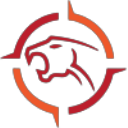 猎豹数据恢复软件官方下载2015.7.1 最新版备份还原 / 14.5M
猎豹数据恢复软件官方下载2015.7.1 最新版备份还原 / 14.5M
 天艾达文件恢复软件1.0.0.2 官方版备份还原 / 2.3M
天艾达文件恢复软件1.0.0.2 官方版备份还原 / 2.3M
 都叫兽数据恢复2017最新破解版20170522 防和谐版备份还原 / 14M
都叫兽数据恢复2017最新破解版20170522 防和谐版备份还原 / 14M
 易我数据恢复破解版下载6.0 绿色版_含注册码备份还原 / 7.7M
易我数据恢复破解版下载6.0 绿色版_含注册码备份还原 / 7.7M
 一键还原精灵v7.25 专业版备份还原 / 8.9M
一键还原精灵v7.25 专业版备份还原 / 8.9M
 filegee企业版破解版(附序列号)v10.0.9 激活版备份还原 / 9.6M
filegee企业版破解版(附序列号)v10.0.9 激活版备份还原 / 9.6M
 都叫兽数据恢复2017最新破解版20170522 防和谐版备份还原 / 14M
都叫兽数据恢复2017最新破解版20170522 防和谐版备份还原 / 14M
 AornData恢复软件v3.61 官方版备份还原 / 9.1M
AornData恢复软件v3.61 官方版备份还原 / 9.1M
 老毛桃u盘启动盘制作工具v9.3.18.319 网络增强版备份还原 / 3.2M
老毛桃u盘启动盘制作工具v9.3.18.319 网络增强版备份还原 / 3.2M
 矮人dos工具箱 win10版下载V5.3.6.713 官方最终完美版备份还原 / 9.1M
矮人dos工具箱 win10版下载V5.3.6.713 官方最终完美版备份还原 / 9.1M
 迅捷微信聊天记录恢复软件破解版下载2018 最新版备份还原 / 413KB
迅捷微信聊天记录恢复软件破解版下载2018 最新版备份还原 / 413KB
 大白菜pe装机工具v6.0 最新版备份还原 / 882.0M
大白菜pe装机工具v6.0 最新版备份还原 / 882.0M
 SQLBackupAndFTP 12v12.4.8 注册版备份还原 / 20.5M
SQLBackupAndFTP 12v12.4.8 注册版备份还原 / 20.5M